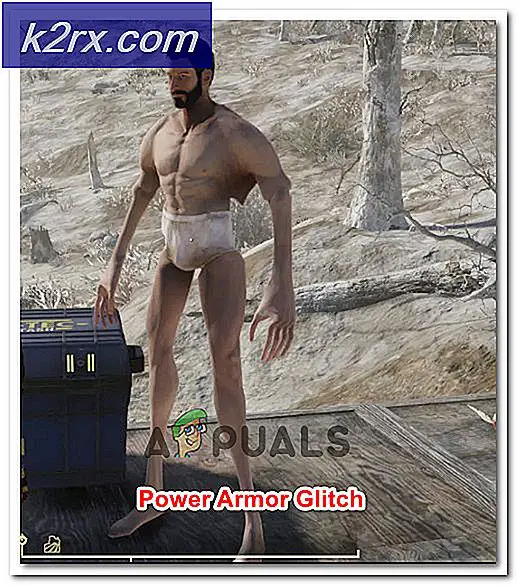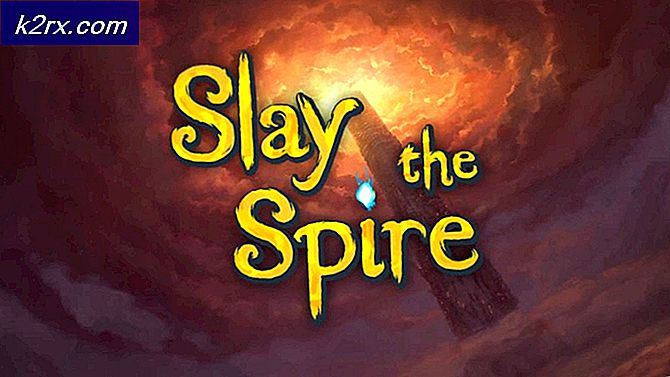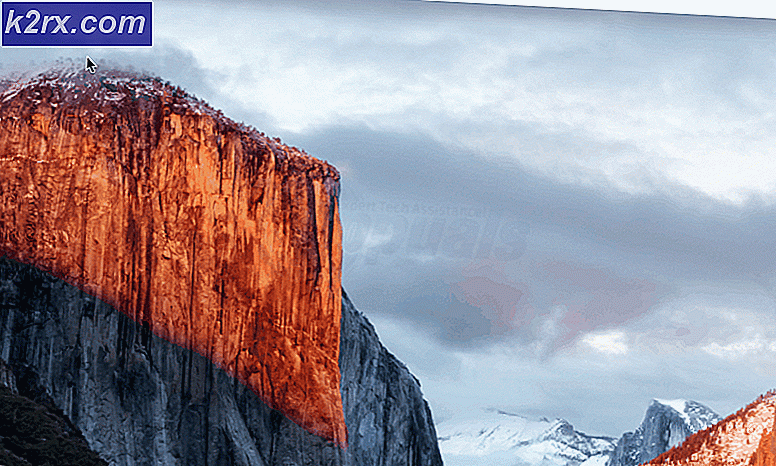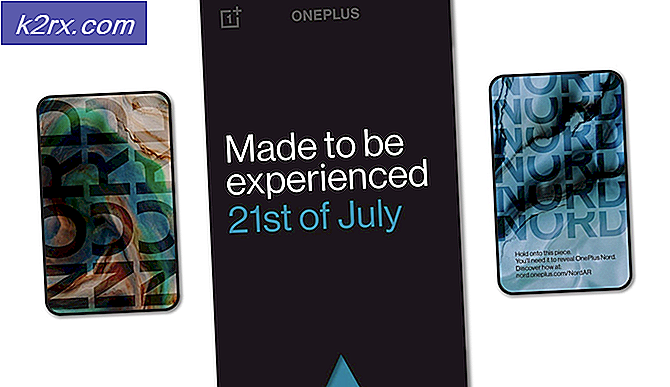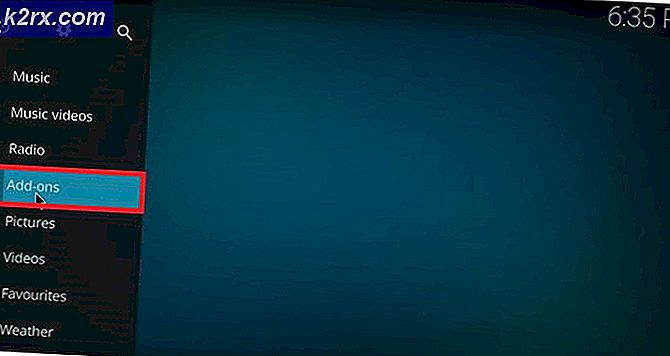Slik tilpasser du systemskuffikonene i Windows 10
Vi alle elsker hva Microsoft har gjort med Windows 10. Det er en stamme-last av funksjoner som vi aldri hadde i Windows 7 og 8, men er lett tilgjengelige i Windows 10. Innføringen av Microsoft Edge alene er noe verdt å prøve Windows 10 på. Det er imidlertid noen funksjoner som fortsatt er der, men bare blitt flyttet. Akkurat som tilpasningsfunksjonen på systemstatusfeltet.
I tidligere Windows-versjoner kan du klikke på Tilpass-knappen som ville være tilgjengelig nederst i systemstatusfeltet og tilpasse ikonene til å vise på oppgavelinjen eller bare skjule dem bort. I Windows 10 kan du fremdeles tilpasse systemstatusfeltikonene, men det er en annen prosedyre for å gjøre det. Prøver å gjøre det og kan ikke finne ut en måte? Ikke bekymre deg fordi vi har fått deg dekket. Utfør følgende trinn:
Høyreklikk på oppgavelinjen og velg Egenskaper fra listen.
Klikk nå på Tilpass som er funnet foran delen Informasjonsområdet.
PRO TIPS: Hvis problemet er med datamaskinen eller en bærbar PC / notatbok, bør du prøve å bruke Reimage Plus-programvaren som kan skanne arkiver og erstatte skadede og manglende filer. Dette fungerer i de fleste tilfeller der problemet er oppstått på grunn av systemkorrupsjon. Du kan laste ned Reimage Plus ved å klikke herKlikk på Velg hvilke ikoner som vises på oppgavelinjen . For å tilpasse systemikonene, velg Slå systemikoner på eller av
Her kan du først velge om du vil at alle ikonene dine skal vises i varslingsområdet. Hvis du vil ha det, sett alltid Vis alle ikoner i varslingsområdet til O n.
Du kan også velge å slå et program på eller av fra listen som er oppgitt. Du kan også flytte gjenstander opp eller ned i systemstatusfeltet, og kan til og med slå systemikonene på eller av (fra den tilpassede skjermen du kan få ved å trykke på bakpilen).
Ja, det er slik du kan tilpasse systemstatusfeltikonene dine og dessverre, fleksibiliteten som vi kunne leke med disse i Windows 7 eller 8 er fraværende, men ja, flertallet av alternativene er fremdeles der, bare flyttet.
PRO TIPS: Hvis problemet er med datamaskinen eller en bærbar PC / notatbok, bør du prøve å bruke Reimage Plus-programvaren som kan skanne arkiver og erstatte skadede og manglende filer. Dette fungerer i de fleste tilfeller der problemet er oppstått på grunn av systemkorrupsjon. Du kan laste ned Reimage Plus ved å klikke her